Aktualisiert October 2024 : Beenden Sie diese Fehlermeldungen und beschleunigen Sie Ihr Computersystem mit unserem Optimierungstool. Laden Sie es über diesen Link hier herunter.
- Laden Sie das Reparaturprogramm hier herunter und installieren Sie es.
- Lassen Sie es Ihren Computer scannen.
- Das Tool wird dann Ihren Computer reparieren.
Screenshoter
ist ein kleines Dienstprogramm, mit dem Sie Ihre Screenshots direkt speichern können, indem Sie auf die Schaltfläche Print Screen klicken. Es ist ein echter Zeitvorteil, da es viel Zeit spart, die normalerweise bei der Erstellung von Screenshots verschwendet wurde. Screenshoter ist ein einfaches, winziges und tragbares Dienstprogramm, das absolut kostenlos erhältlich ist. Es ist keine Installation erforderlich
.
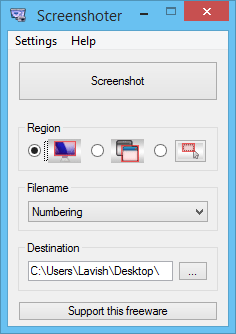
Um damit anzufangen, müssen Sie diese winzige Software herunterladen und dann die Haupt-EXE-Datei öffnen und das ist alles, von nun an, wenn Sie auf die Schaltfläche Druckbildschirm klicken, wird ein Bild automatisch an einem Ort gespeichert. Der Speicherort kann geändert werden und es kann auch ein benutzerdefinierter Ordner ausgewählt werden. Standardmäßig erfolgt die Benennung nach Zahlen, aber Sie können diese Einstellung auf Datum und Uhrzeit ändern oder das Programm veranlassen, Sie jedes Mal nach dem Namen des Bildes zu fragen. Es gibt drei Erfassungsmodi in der Software:
- Vollbild: Wenn aktiviert, erfasst die Software ein Vollbildbild
- Fenster: In diesem Modus erfasst die Software nur das aktive Fenster
- Region: In diesem Modus erfasst die Software nur einen vordefinierten Bereich oder einen vordefinierten Bereich des Bildschirms
.
.
.
Um einen Screenshot zu machen, können Sie auf die große Schaltfläche’Screenshot’ im Screenshoter-Fenster klicken oder einfach die Schaltfläche[Print Screen] drücken. Die Software kann Bilder in drei verschiedenen Formaten speichern, nämlich PNG, JPEG und BMP. Sie können sogar die Bildqualität nach Ihren Wünschen und den Größenvorgaben wählen. Die Software bietet Ihnen auch die Möglichkeit, den Mauszeiger in Screenshots einzubinden, aber wenn Sie keinen Cursor in Screenshots haben möchten, dann können Sie auch diese Funktion deaktivieren. Jeder mit dieser Software aufgenommene Screenshot wird auch in die Zwischenablage kopiert, aber Sie können diese Funktion sogar deaktivieren, wenn Sie nicht möchten, dass ein Screenshot in die Zwischenablage kopiert wird
.
Das Screenshoter-Fenster bleibt immer oben, aber du kannst auch diese Einstellung ändern. Außerdem können Sie den Kompaktmodus aktivieren und die Software in der Taskleiste minimieren
.
Insgesamt ist die Software gut und ein Muss für diejenigen, die oft Screenshots auf ihrem PC machen. Es ist ein guter Zeitvorteil und jetzt müssen Sie keine Screenshots in ein Bildbearbeitungsprogramm kopieren und als Bild speichern. Die Software hat eine sehr einfache und am einfachsten zu bedienende Benutzeroberfläche und ist zudem in sehr gutem Maße anpassbar. Es macht den Prozess des Screenshot, der eine Brise macht
Screenshoter kostenloser Download
Wir empfehlen die Verwendung dieses Tools bei verschiedenen PC-Problemen.
Dieses Tool behebt häufige Computerfehler, schützt Sie vor Dateiverlust, Malware, Hardwareausfällen und optimiert Ihren PC für maximale Leistung. Beheben Sie PC-Probleme schnell und verhindern Sie, dass andere mit dieser Software arbeiten:
- Download dieses PC-Reparatur-Tool .
- Klicken Sie auf Scan starten, um Windows-Probleme zu finden, die PC-Probleme verursachen könnten.
- Klicken Sie auf Alle reparieren, um alle Probleme zu beheben.
Klicken
hier
um Screenshoter herunterzuladen
.
Vielleicht möchtest du auch unser Windows Screen Capture Tool ausprobieren. Es. ermöglicht es Ihnen, Vollbild, ausgewählten Bildschirmbereich, Fenster, Webseiten und mehr aufzunehmen. Sie können auch Wasserzeichen zu Ihrem aufgenommenen Screenshot hinzufügen oder das Bild mit dem einfachen Bildbearbeitungsprogramm bearbeiten .
EMPFOHLEN: Klicken Sie hier, um Windows-Fehler zu beheben und die Systemleistung zu optimieren

Eugen Mahler besitzt die unglaubliche Kraft, wie ein Chef auf dem Wasser zu laufen. Er ist auch ein Mensch, der gerne über Technik, Comics, Videospiele und alles, was mit der Geek-Welt zu tun hat, schreibt.
